| Главная » Уроки » Рисование/Дизайн |
Свечение
Создаем новый документ размером 300 x 300 пикселей с чёрным фоном. Создаем новый слой. Берем инструмент Линия/Line Tool и рисуем линию белого цвета, толщина линии 3 пикселя.  Применяем фильтр Скручивание/Twirl Filter, вводим значение – 50%. Берем инструмент Ластик/Eraser Tool, размером 100 пикселей, и стираем верхнюю часть линии. Создаем копию слоя и передвигаем копию правее. Копируя слой создаем еще несколько линий. Чтобы изменить наклон линий нажав Ctrl+T. 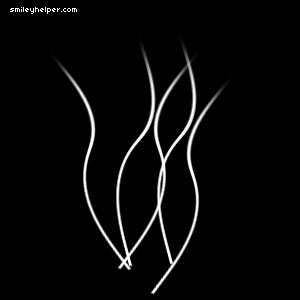 Создаем новый слой, берем инструмент Кисть/Brush Tool, размер – 200 пикселей, цвет – белый, и кликаем кистью в нижней части линий. Используем кисть пару раз, чтобы усилить эффект.  Кликаем на слой с линиями в палитре слоев. Каждому слою с линией применяем фильтр Волна/Wave Filter и настройки фильтра показаны ниже:  Получаем такой результат:  Создаем новый слой выше всех слоев. Используя Кисть разных размеров рисуем маленькие свечения. Меняем Режим наложения слоя на перекрытие/Overlay.  Создаем новый слой. Применяем фильтр Облака/Clouds Filter, затем фильтр Волокна/Fibers Filter с параметрами по умолчанию. Затем применяем фильтр Размытие по гауссу/Gaussian Blur и вводим значение радиуса – 3 пикселя. Меняем Режим наложения слоя на Перекрытие/Overlay. Применяем фильтр размытия остальным линиям  Создаем новый слой. Применяем Градиент/Gradient Tool. В качестве цвета градиента используйте радужный градиент. Меняем режим наложения слоя на мягкий свет/Soft Light. В конце получаем вот такой результат:  Источник:smileyhelper.com
| |
| Просмотров: 557 | |